Windows Autopilot注册概述
在使用 Windows Autopilot 部署设备之前,必须将设备注册到 Windows Autopilot 部署服务。
成功注册需要完成两个过程:
- 捕获设备的唯一 硬件标识 (称为硬件哈希) 并将其上传到 Autopilot 服务。
- 设备与 Azure 租户 ID 相关联。
理想情况下,OEM、经销商或分销商执行从中购买设备的这两个过程。 OEM 或其他设备提供商使用 注册授权 过程代表组织执行设备注册。
还可以通过从新设备或现有设备收集硬件标识并 手动上传,在组织内执行注册。 如果设备满足某些要求,还可以将其配置为使用 Windows Autopilot 进行自动注册 。 有关向 Windows Autopilot 注册设备的方式的详细信息,请参阅以下概述文章:
注册 Autopilot 设备后,它会自动创建Microsoft Entra 对象。 在用户登录之前,Autopilot 部署过程需要此对象来标识设备。 如果删除对象,设备可能无法通过 Autopilot 注册。
重要
以下类型的设备不应注册为 Windows Autopilot 设备:
- Microsoft Entra 已注册 的设备,也称为“已加入工作区”设备。
- 仅限 Intune MDM 的注册 设备。
这些选项适用于用户将个人拥有的设备加入其组织的网络。 Windows Autopilot 注册的设备注册为公司拥有的设备。
如果设备已是这两种类型的设备之一,若要注册为 Windows Autopilot 设备,请先将其从 Intune Microsoft 中删除,Microsoft Entra ID。 有关详细信息,请参阅 为什么设备的联接类型显示为“已注册Microsoft Entra”而不是“Microsoft Entra joined”? 和 取消注册设备。
如果未将配置文件分配给 Windows Autopilot 设备,它将接收默认的 Windows Autopilot 配置文件。 如果设备不应通过 Autopilot,请删除 Windows Autopilot 注册。
Terms
以下术语用于指代注册过程中的各个步骤:
| 术语 | 定义 |
|---|---|
| 设备注册 | 当设备的硬件哈希与 Windows Autopilot 服务关联时,会发生设备注册。 对于属于 Windows Autopilot 合作伙伴的 OEM 制造的新企业设备,可以自动执行此过程。 |
| 添加设备 | 添加设备是向 Windows Autopilot 服务注册设备的过程, (如果设备尚未注册) 并将其关联到租户 ID。 |
| 导入设备 | 导入设备是上传逗号分隔值 (CSV) 文件的过程,该文件包含设备信息,以便手动添加设备。 设备信息包括型号和序列号等信息。 |
| 注册设备 | 注册设备是将设备添加到 Intune 的过程。 |
设备标识
若要使用 Windows Autopilot 标识设备,必须捕获设备的唯一硬件哈希并将其上传到服务。 如前所述,最好由硬件供应商 (OEM、经销商或分销商执行此步骤,) 自动将设备与组织关联。 还可以使用从正在运行的 Windows 安装中收集设备硬件哈希的 收获过程 来标识设备。
硬件哈希包含有关设备的详细信息,例如:
- 制造者。
- 型。
- 设备序列号。
- 硬盘驱动器序列号。
- 有关生成 ID 时间的详细信息。
- 许多其他属性可用于唯一标识设备。
每次生成硬件哈希时都会更改,因为它包括有关生成时间的详细信息。 当 Windows Autopilot 部署服务尝试匹配设备时,它会考虑此类更改。 它还考虑了大型更改,例如新的硬盘驱动器,并且仍能够成功匹配。 但是硬件的较大更改(例如更换主板)不匹配,因此需要生成并上传新的哈希。
有关设备 ID 的详细信息,请参阅以下文章:
Windows Autopilot 设备
向 Windows Autopilot 服务注册的设备显示在 Intune 管理中心的“设备>注册>”“Windows>Autopilot>设备”下:
注意
Intune 中列出的设备>Windows>Windows 设备与 Windows Autopilot 设备注册>>Windows>Autopilot>设备不同。 完成以下两项后,Windows Autopilot 设备将添加到 Windows 设备 列表中:
- Autopilot 注册过程成功。
- 许可用户已在设备上登录。
取消注册设备
每当设备永久离开组织时,应始终从 Autopilot 注销该设备。 例如,设备离开组织进行维修,或者因为设备处于其生命周期的末尾。
下面介绍管理员从 Intune 和 Autopilot 取消注册设备的步骤。
从 Intune 中删除
在从 Autopilot 注销设备之前,必须先从 Intune 中删除该设备。 若要从 Intune 中删除 Autopilot 设备,请执行以下操作:
在 “主 屏幕”中,选择左窗格中的“ 设备 ”。
在 设备中 |“概述 ”屏幕的“ 按平台”下,选择“ Windows”。
在 “设备名称”下,找到需要删除的设备,然后选择该设备。 如有必要,请使用 “搜索 ”框。
在设备的“属性”屏幕中,记下“序列号”下列出的 序列号。
记下设备的序列号后,在页面顶部的工具栏中选择“ 删除 ”。
此时会显示一个警告对话框,确认从 Intune 中删除了设备。 选择“ 是 ”以确认删除设备。
使用 Intune 从 Autopilot 注销
从 Intune 中删除设备后,即可从 Autopilot 中将其注销。 若要从 Autopilot 取消注册设备,请执行以下操作:
确保从 Intune 中删除设备,如 从 Intune 中删除 部分中所述。
在 “主页 ”屏幕中,选择左侧窗格中的“ 设备 ”。
在 设备中 |“概述 ”屏幕的“ 按平台”下,选择“ Windows”。
在 Windows 中 |Windows 设备 屏幕的“ 设备载入”下,选择“ 注册”。
在 Windows 中 |Windows 注册 屏幕的 “Windows Autopilot”下,选择“ 设备”。
在打开的 Windows Autopilot 设备 屏幕的 “序列号”下,找到需要按照从 Intune 中删除 部分确定的序列号取消注册的设备。 如有必要,请使用“ 按序列号搜索 ”框。
通过选中设备旁边的复选框来选择设备。
选择包含设备的行最右端 (
…) 的扩展菜单图标。 此时会显示一个菜单,其中包含“ 取消分配用户”选项。- 如果 “取消分配用户 ”选项可用且未灰显,请选择它。 此时会显示一个警告对话框,确认从设备取消分配用户。 选择“ 确定” 以确认从用户取消分配设备。
- 如果 “取消分配用户 ”选项不可用且灰显,则继续下一步。
在设备仍处于选中状态的情况下,在页面顶部的工具栏中选择“ 删除 ”。
此时会显示一个警告对话框,用于确认从 Autopilot 中删除设备。 选择“ 是 ”以确认删除设备。
注销过程可能需要一些时间。 可以通过选择页面顶部工具栏中的 “同步 ”按钮来加速该过程。
每隔几分钟在页面顶部的工具栏中选择“ 刷新 ”,直到设备不再存在。
重要
对于Microsoft Entra 联接设备,无需执行其他步骤即可从 Intune 和 Autopilot 中删除设备。 不需要的步骤包括从 entra ID Microsoft手动删除设备。 从 Microsoft Entra ID 手动删除设备可能会导致意外的问题、问题和行为。 如果需要,执行这些步骤后,设备将自动从Microsoft Entra ID 中删除。
对于Microsoft Entra 混合联接设备,请从本地 Active Directory 域服务 (AD DS) 环境中删除计算机对象。 从本地 AD DS 中删除计算机对象可确保计算机对象不会重新同步回Microsoft Entra ID。 从本地 AD DS 环境中删除计算机对象后,无需执行其他步骤即可从 Intune 和 Autopilot 中删除设备。 不需要的步骤包括从 entra ID Microsoft手动删除设备。 从 Microsoft Entra ID 手动删除设备可能会导致意外的问题、问题和行为。 如果需要,执行这些步骤后,设备将自动从Microsoft Entra ID 中删除。
上述步骤从 Autopilot 取消注册设备,从 Intune 取消注册设备,并从 Microsoft Entra ID 中取消加入设备。 似乎只需要从 Autopilot 注销设备。 但是,Intune 中存在一些障碍,需要上述所有步骤,以避免设备丢失或无法恢复的问题。 为了防止 Autopilot 数据库、Intune 或 Microsoft Entra ID 中出现孤立设备的可能性,最好完成所有步骤。 如果设备进入不可恢复状态,请联系相应的 Microsoft支持别名 寻求帮助。
使用 Microsoft 365 管理中心从 Autopilot 注销
如果使用 Microsoft 365 管理中心 而不是 Intune,则可以从 Microsoft 365 管理中心的 Autopilot 中注销设备。 若要从 Microsoft 365 管理中心注销 Autopilot 设备,请执行以下操作:
- 登录到 Microsoft 365 管理中心。
- 导航到 “设备>”“Autopilot”。
- 选择要取消注册的设备,然后选择 “删除设备”。
从 Microsoft 合作伙伴中心 (MPC) 的 Autopilot 注销
若要从 Microsoft 合作伙伴中心取消注册 Autopilot 设备 (MPC) ,云解决方案合作伙伴 (CSP) 将:
(MPC) 登录到 Microsoft 合作伙伴中心。
导航到 “客户>设备”。
选择要取消注册的设备,然后选择 “删除设备”。
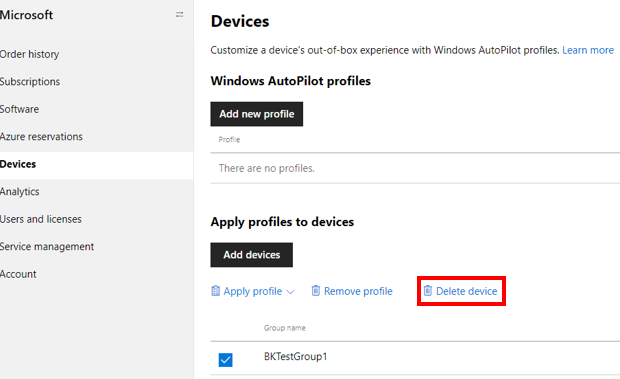
合作伙伴从 Microsoft 合作伙伴中心 (MPC 的 Autopilot 取消注册设备) 只会从 Autopilot 取消注册设备。 它不会执行以下操作:
- 从移动设备管理 (MDM) 解决方案(如 Intune)中取消注册设备。
- 将设备与 entra ID Microsoft分离。
出于这些原因,OEM 或 CSP 应与客户 IT 管理员协作,按照 取消注册设备 部分中的步骤操作,将设备完全删除。
具有集成 OEM 直接 API 的 OEM 或 CSP 还可以使用 AutopilotDeviceRegistration API 取消注册设备。 确保 TenantID 和 TenantDomain 字段留空。
注意
如果管理员通过 Microsoft 合作伙伴中心以外的其他门户 (MPC) (如 Intune 或 Microsoft 365 管理中心)注册了设备,则设备不会显示在 Microsoft 合作伙伴中心 (MPC) 中。 若要使合作伙伴在 Microsoft 合作伙伴中心 (MPC) 注册设备,首先需要使用取消注册设备部分中概述的步骤取消 注册设备 。